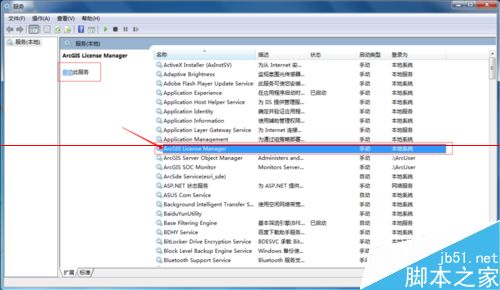萬盛學電腦網 >> 圖文處理 >> Photoshop教程 >> ps摳圖教程 >> ps如何快速摳出頭發
ps如何快速摳出頭發
在photoshop入門教程中,最為常見的不外乎摳圖了,很多朋友摳頭發的時候,都會想到通道,抽出,蒙版之類的。其實摳頭發的方法真的很多,選擇合適的方法能節省我們不少時間。今天我給大家介紹如何利用抽出快速扣頭發,請看效果圖:

原圖

抽出摳頭發最終效果圖 1、打開照片復制圖層--養成良好的作圖習慣--執行--濾鏡--抽出-用畫筆塗抹需要抽出的部分--如下圖
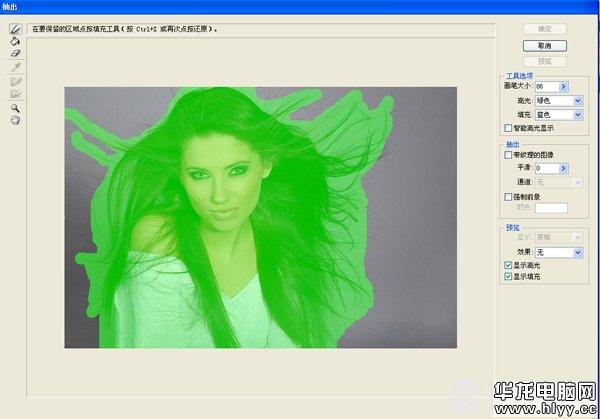
第1步 2、勾選強制前景色--選擇接近頭發的顏色--然後點擊確定--如下圖

第2步 3、此時抽出完成了--請看下面效果圖
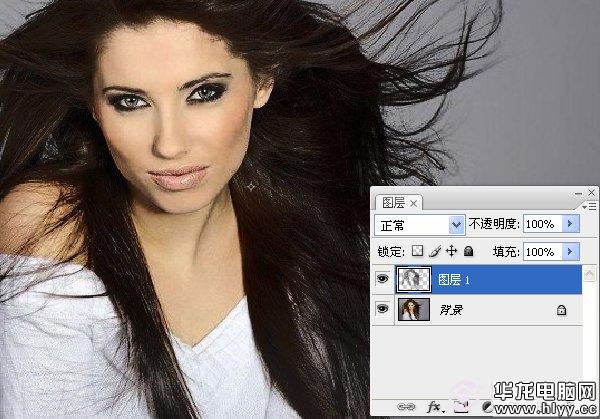
第3步
4、我們發現頭發的顏色很淺--所以我們將頭發圖層復制一個--如下圖
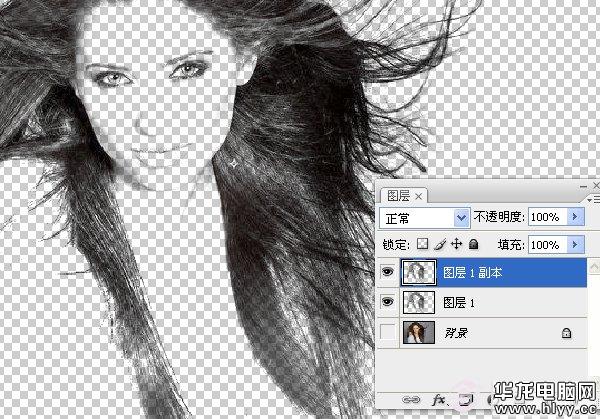
第4步 5、發現人物的臉部被抽出的部分給覆蓋了,我們用鋼筆工具勾勒出我們人物需要保護的部分--如下圖

第5步 6、勾出完了以後--保存通道--載入通道選區回到圖層--羽化5個像素--如下圖
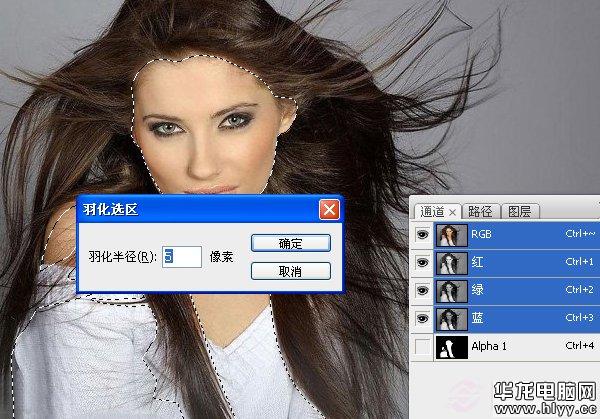
第6步
7、回到發絲圖層--刪除臉部多余頭發--並且復制背景層,將背景層眼睛關掉--如下圖
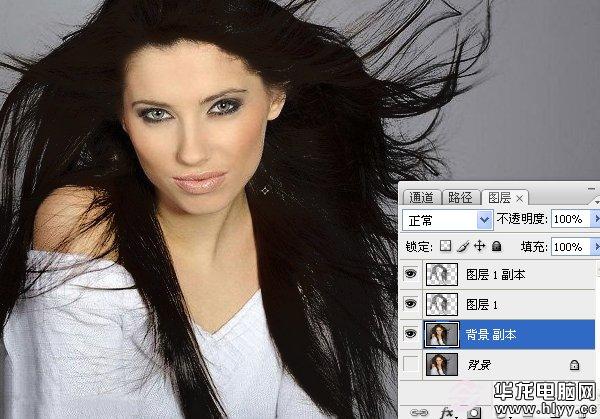
第7步 8、下面我們用橡皮擦將背景顏色部分擦除--如下圖

第8步 9、這時候就差不多了--找到一個背景放到圖層最下面--在將細節部分進行擦除後就可以了--看最終效果

第9步
- 上一頁:使用PS鋼筆工具摳圖
- 下一頁:巧用鋼筆工具摳發絲教程
ps摳圖教程排行
軟件知識推薦
相關文章
copyright © 萬盛學電腦網 all rights reserved